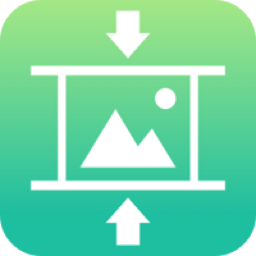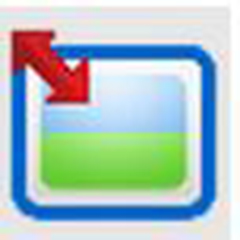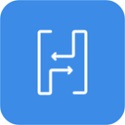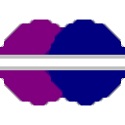-
安全下载
金舟图片压缩软件
 大小:80.36MB更新时间:2024-03-25软件授权:国产软件
金舟图片压缩软件最新版是一款功能相当实用的图片压缩软件,金舟图片压缩软件最新版还支持一键批量图片无损压缩,解决图片打开很慢、手机运行卡、机房带宽很贵、容量消耗大的问题,金舟图片压缩软件官方版还可以减小图片体积,便于图片的存储与使用。 金舟图片压缩软件功能介绍 1、支持一键批量图片无损压缩,压缩倍数高达10倍,安全高效无损压缩 2、安全高效 3、批量处理 金舟图片压缩软件软件特色 1、速度飞快 2、容量更小 3、费用更省 4、解决图片打开很慢、手机运行卡、机房带宽很贵、容量消耗大的问题 金舟图片压缩软件适用对象 1、个人使用 千万用户的选择,产品简单易用易上手 2、企业商用 自主研发,商用无忧,满足效率办公需求 3、政府服务 支持政府统一采购,协助政府部门效率办公 4、教学科研 辅助教学科研,让教研工作更深更广 金舟图片压缩软件安装方法 在华军软件园下载金舟图片压缩软件最新版软件包,解压,运行“exe.文件” 双击打开,进入安装向导,单击自定义 选择安装位置,默认c盘,点击立即安装 金舟图片压缩软件最新版正在安装,耐心等待一下 安装完成,点击立即体验,退出安装向导 金舟图片压缩软件更新日志 1:全新界面,清爽,简单,高效 2:性能越来越好 华军小编推荐: 看到上面这么多功能介绍是不是已经眼花缭乱,那就赶快下载金舟图片压缩软件吧。本站还提供{recommendWords}等供您下载。
大小:80.36MB更新时间:2024-03-25软件授权:国产软件
金舟图片压缩软件最新版是一款功能相当实用的图片压缩软件,金舟图片压缩软件最新版还支持一键批量图片无损压缩,解决图片打开很慢、手机运行卡、机房带宽很贵、容量消耗大的问题,金舟图片压缩软件官方版还可以减小图片体积,便于图片的存储与使用。 金舟图片压缩软件功能介绍 1、支持一键批量图片无损压缩,压缩倍数高达10倍,安全高效无损压缩 2、安全高效 3、批量处理 金舟图片压缩软件软件特色 1、速度飞快 2、容量更小 3、费用更省 4、解决图片打开很慢、手机运行卡、机房带宽很贵、容量消耗大的问题 金舟图片压缩软件适用对象 1、个人使用 千万用户的选择,产品简单易用易上手 2、企业商用 自主研发,商用无忧,满足效率办公需求 3、政府服务 支持政府统一采购,协助政府部门效率办公 4、教学科研 辅助教学科研,让教研工作更深更广 金舟图片压缩软件安装方法 在华军软件园下载金舟图片压缩软件最新版软件包,解压,运行“exe.文件” 双击打开,进入安装向导,单击自定义 选择安装位置,默认c盘,点击立即安装 金舟图片压缩软件最新版正在安装,耐心等待一下 安装完成,点击立即体验,退出安装向导 金舟图片压缩软件更新日志 1:全新界面,清爽,简单,高效 2:性能越来越好 华军小编推荐: 看到上面这么多功能介绍是不是已经眼花缭乱,那就赶快下载金舟图片压缩软件吧。本站还提供{recommendWords}等供您下载。 -
安全下载
图片转换器
 大小:7.21MB更新时间:2024-03-22软件授权:国产软件
图片转换器能够实现批量图片格式转换,它支持各种常用图片格式,支持对图片的颜色、画质、亮度等属性的修改。图片转换器可以按照比例或者自定的数值调整图片的尺寸,旋转图片,功能也非常强大,用户操作起来也是非常方便的,是非常实用的一款软件。华军软件园为您提供图片转换器2024免费下载,喜欢图片转换器的朋友快来华军软件园下载体验吧! 图片转换器功能特色: 1、图片转换器支持对图片的颜色画质等的修改。 2、图片转换器可以添加自定义透明水印,为图片添加自定义艺术边框。 3、图片转换器支持效果图预览,所见即所得。 图片转换器安装步骤: 1、在本站下载该软件,压缩之后双击.exe,出现一个安装向导 2、将文件位置安装在D盘,或者默认安装在C盘,点击“下一步”继续 3、安装向导将在以下开始菜单文件夹中创建程序快捷方式,点击“下一步”继续 4、选择附加任务,勾选“创建桌面图标”,点击“下一步”继续 5、出现一个服务条款,点击“接受” 6、安装向导准备开始安装,点击“安装” 7、图片转换器安装成功,点击“完成”退出该界面 图片转换器使用方法: 1、首先打开图片转换器,出现这样的界面 2、点击右上角添加源文件,如图添加图片 3、选择一张图片之后,点击选择,在下面点击打开 4、在图左侧点击选上文件,如图所示 5、在转换格式处选择转换后的格式,这是必选项,上面的地址可以不操作 6、最后在上面菜单中点击开始转换即可完成操作 图片转换器常见问题: 1、图片转换器怎么添加水印至转换图片中呢? 1)打开图片转换器之后,添加图片源文件 2)注意事项:“文件名(N)”即所需要转换的图片的名字 3)打开所需要进行转换操作的图片,即位于新窗口“选择图片文件”右下角 4)鼠标左键单击,选中之后右面预览处会出现图片效果 5)在转换设置中点击“水印” 6)在添加水印的文字方框中打勾 7)自行设置水印内容,其中包含透明度、比例、位置、边距等 8)存储到相应的位置即可 图片转换器和同类型软件对比哪个好: 图片转换器支持多种图片格式,可以批量转换图片格式,是一款非常受欢迎的软件。图片转换器支持视频、音频、图片等类型的媒体格式,是免费好用的万能多媒体格式转换软件。 全能图片转换支持几乎所有流行的图片格式之间进行转换,功能是非常丰富的,而且转换的时候可以对图片大小、水印进行调整,简单好用,操作快速方便。 捷速图片文字转换成word软件的识别速度是很快的,它能够帮助用户将图片或者pdf文档中的文字内容转换成word文本,让用户能够对文字内容进行编辑,转换速度是很快的。 这三款软件是小编推荐给大家的,都是非常好用的,大家选择自己喜欢的进行下载即可。 全能图片转换下载地址:http://www.onlinedown.net/soft/616784.htm 捷速图片文字转换成word软件下载地址:http://www.onlinedown.net/soft/977502.htm 图片转换器更新日志: 1、支持RAW数码相机格式、DICOM医学影像格式、苹果系统图形格式。 2、支持大文件。 3、合并输出PDF、PS、DCX、TIFF。 4、修复BUG。
大小:7.21MB更新时间:2024-03-22软件授权:国产软件
图片转换器能够实现批量图片格式转换,它支持各种常用图片格式,支持对图片的颜色、画质、亮度等属性的修改。图片转换器可以按照比例或者自定的数值调整图片的尺寸,旋转图片,功能也非常强大,用户操作起来也是非常方便的,是非常实用的一款软件。华军软件园为您提供图片转换器2024免费下载,喜欢图片转换器的朋友快来华军软件园下载体验吧! 图片转换器功能特色: 1、图片转换器支持对图片的颜色画质等的修改。 2、图片转换器可以添加自定义透明水印,为图片添加自定义艺术边框。 3、图片转换器支持效果图预览,所见即所得。 图片转换器安装步骤: 1、在本站下载该软件,压缩之后双击.exe,出现一个安装向导 2、将文件位置安装在D盘,或者默认安装在C盘,点击“下一步”继续 3、安装向导将在以下开始菜单文件夹中创建程序快捷方式,点击“下一步”继续 4、选择附加任务,勾选“创建桌面图标”,点击“下一步”继续 5、出现一个服务条款,点击“接受” 6、安装向导准备开始安装,点击“安装” 7、图片转换器安装成功,点击“完成”退出该界面 图片转换器使用方法: 1、首先打开图片转换器,出现这样的界面 2、点击右上角添加源文件,如图添加图片 3、选择一张图片之后,点击选择,在下面点击打开 4、在图左侧点击选上文件,如图所示 5、在转换格式处选择转换后的格式,这是必选项,上面的地址可以不操作 6、最后在上面菜单中点击开始转换即可完成操作 图片转换器常见问题: 1、图片转换器怎么添加水印至转换图片中呢? 1)打开图片转换器之后,添加图片源文件 2)注意事项:“文件名(N)”即所需要转换的图片的名字 3)打开所需要进行转换操作的图片,即位于新窗口“选择图片文件”右下角 4)鼠标左键单击,选中之后右面预览处会出现图片效果 5)在转换设置中点击“水印” 6)在添加水印的文字方框中打勾 7)自行设置水印内容,其中包含透明度、比例、位置、边距等 8)存储到相应的位置即可 图片转换器和同类型软件对比哪个好: 图片转换器支持多种图片格式,可以批量转换图片格式,是一款非常受欢迎的软件。图片转换器支持视频、音频、图片等类型的媒体格式,是免费好用的万能多媒体格式转换软件。 全能图片转换支持几乎所有流行的图片格式之间进行转换,功能是非常丰富的,而且转换的时候可以对图片大小、水印进行调整,简单好用,操作快速方便。 捷速图片文字转换成word软件的识别速度是很快的,它能够帮助用户将图片或者pdf文档中的文字内容转换成word文本,让用户能够对文字内容进行编辑,转换速度是很快的。 这三款软件是小编推荐给大家的,都是非常好用的,大家选择自己喜欢的进行下载即可。 全能图片转换下载地址:http://www.onlinedown.net/soft/616784.htm 捷速图片文字转换成word软件下载地址:http://www.onlinedown.net/soft/977502.htm 图片转换器更新日志: 1、支持RAW数码相机格式、DICOM医学影像格式、苹果系统图形格式。 2、支持大文件。 3、合并输出PDF、PS、DCX、TIFF。 4、修复BUG。 -
安全下载
图片压缩
 大小:1.75MB更新时间:2024-03-22软件授权:国产软件
图片压缩官方版是一款简单实用的压缩工具。图片压缩最新版功能多样,支持图像压缩、对比度饱和度调节、屏幕截图、批量压缩等操作,能够帮助用户快速的压缩图片,节省传输时间。通过图片压缩软件用户还能够自定义图片的大小以及像素,压缩更快、更高效。 图片压缩软件介绍 图片压缩是一款免费的本地图片压缩软件。 使用图片压缩,可以在不影响视觉效果的条件下,将需要添加到网页、PPT、Word、PDF 中的图片文件大幅减少,降低传输时间。在上传图片遇到文件大小限制时尤其好用,图压内置了压缩至目标文件大小的功能。 图片压缩软件特色 1、易于图像处理 优化,调整大小,压缩和屏幕截图。 2、最佳图像质量 软件提供了最好的可用图像编解码器。 3、拔掉网线 这是一款桌面应用程序,可以100%离线运行。无需互联网连接。 4、很棒的界面 只需将您的图像导入并压缩即可获得最佳效果。 图片压缩软件优势 视觉无损压缩 图片压缩使用最新的压缩算法,可以使图片文件大小大幅减少,而不损失视觉质量。 更快的压缩速度 与在线图片压缩工具相比,图片压缩使用本地运行的压缩引擎,大幅提升效率,压缩更快更高效。 图片压缩更新日志 1.修复若干bug; 2.优化细节问题; 华军小编推荐: 图片压缩是一款不错的图片压缩软件,感兴趣的同学快下载使用吧,相信你一定会喜欢上的。{recommendWords}也是不错的软件,推荐同学们下载使用。
大小:1.75MB更新时间:2024-03-22软件授权:国产软件
图片压缩官方版是一款简单实用的压缩工具。图片压缩最新版功能多样,支持图像压缩、对比度饱和度调节、屏幕截图、批量压缩等操作,能够帮助用户快速的压缩图片,节省传输时间。通过图片压缩软件用户还能够自定义图片的大小以及像素,压缩更快、更高效。 图片压缩软件介绍 图片压缩是一款免费的本地图片压缩软件。 使用图片压缩,可以在不影响视觉效果的条件下,将需要添加到网页、PPT、Word、PDF 中的图片文件大幅减少,降低传输时间。在上传图片遇到文件大小限制时尤其好用,图压内置了压缩至目标文件大小的功能。 图片压缩软件特色 1、易于图像处理 优化,调整大小,压缩和屏幕截图。 2、最佳图像质量 软件提供了最好的可用图像编解码器。 3、拔掉网线 这是一款桌面应用程序,可以100%离线运行。无需互联网连接。 4、很棒的界面 只需将您的图像导入并压缩即可获得最佳效果。 图片压缩软件优势 视觉无损压缩 图片压缩使用最新的压缩算法,可以使图片文件大小大幅减少,而不损失视觉质量。 更快的压缩速度 与在线图片压缩工具相比,图片压缩使用本地运行的压缩引擎,大幅提升效率,压缩更快更高效。 图片压缩更新日志 1.修复若干bug; 2.优化细节问题; 华军小编推荐: 图片压缩是一款不错的图片压缩软件,感兴趣的同学快下载使用吧,相信你一定会喜欢上的。{recommendWords}也是不错的软件,推荐同学们下载使用。 -
安全下载
Digital Photo Professional
 大小:298.39MB更新时间:2024-03-15软件授权:国产软件
DigitalPhotoProfessional官方版是一款专为佳能单反数码相机打造的图像处理工具。DigitalPhoto Professional最新版支持RAW显像功能,还能帮助用户对图像进行润色处理。DigitalPhoto Professional软件具有多种图像编辑功能,方便用户直接对图片进行后期处理。喜欢DigitalPhotoProfessional的朋友快来华军软件园下载体验吧! DigitalPhotoProfessional功能介绍 NEW颜色调整调色板 的新颜色调整调色板允许色调,饱和度,以及用于八个单独的色域的亮度调整 使得用户能够调整在隔离一个特定的颜色,而不会影响图像作为一个整体。 例如,在调整肖像中的背景色调时,此功能尤其有用,例如以前可能存在使肤色偏色的风险。 增强的突出显示功能 佳能软件开发人员重新设计了处理算法,以增加色调渲染的自由度。 通过调整高光,现在可以重现以前看起来已经被水洗掉的色调,例如云朵和人脸的色调。 双重显示支持 对于具有双监视器的摄影师,DPP4.0允许将辅助监视器用作主显示屏上的预览窗口。 虽然可以使用主监视器执行微调 可以将图像的辅助图像窗口用作放大镜,以更仔细地检查图像的一部分。 旨在为电影增添动力的相机和镜头 EOSRSystem借助双像素CMOSAF,高达4K的分辨率和专业级的控制等最新技术,以新颖和动态的方式捕捉胶片。 从*摄影和电影到完美的轻巧旅行伴侣,EOSR系列为您的创意旅程的每个阶段提供全画幅解决方案。 强大的全画幅无反光镜相机,适合寻求紧凑轻巧的天文摄影工具的专业爱好者。 一个开创性的全画幅无反光镜相机,为摄影师和电影摄制者树立了新标准。 无论您以何种方式拍摄,无论以何种方式拍摄,EOSR6都能以您从未想到过的方式发挥创意。 专业全画幅无反光镜旗舰相机,为摄影师和电影摄制者提供高分辨率的静态影像和8K视频。 DigitalPhotoProfessional软件特色 一、RAW图像的高速处理 1、DPP使用佳能原厂的高性能算法,能高速处理/显示RAW图像。 2、DPP佳能的纯正软件,能进行高质量的图像处理。 二、多种多样的操作和窗口能够适合专业人士的工作流程 1、DPP操作筒单,能适合专业人士的工作流程。具有多种多样的功能窗口。 2、主窗口中,图像可以作为列表显示(缩略图图像显示),被选择,被重新排列,并且可以进行基本的编辑。 3、在编辑图像窗口中,众多图像中的一个图像可以被选择并放大,被检查,并且可以进行详细的编辑。 4、在编辑窗口中,一个图像可以被放大,被检查,并且可以进行详细的编辑。 5、在快速检查窗口中。图像可以被一个接一个地显示,井且被检查和选择。 三、实时图像编辑 1、DPP具有多种图像编辑功能。编辑结果可以实时反映在图像中。 2、您可以使用16位高精细度调节所有图像编辑功能。 3、DPP可以使用比相机的图像调节功能更丰富、自由度更大的RAW图像调节功能。来进行多种多样的图像编辑。它也具有RGB图像调节功能,可以编辑 RAW图像和RGB圈像(JPEG图像、TIFF图像)。使用RAW图像调节功能时,被编辑的RAW图像几乎没有图像失真。 4、RAW图像调节特色功能:亮度调节、白平衡调节、图片样式设置。 5、RAW图像和RGB團像(JPEG图像、TIFF 图像)调节特色功能:色调曲线调节、色彩调节、锐度、裁剪、图像纠正(修补、复制印章)、图像旋转(向左或向右旋转90"。 7、DPP 可以保存、导入,或者应用配方数据(对被编辑图像的多种调节结果)到其它图像上。编辑之前与之后的比较显示功能使您能在显示编辑之前与之后版本的窗口中。比较和调节图。 四、多种多样的功能 1、DPP可以使用三种复选标记迭择和组织图像。 2、DPP可以发送一个图像到Photoshop。或者一次批量发送多个图像到选购的图像编辑软件。DPP可以打印包括RAW 图像在内的兼容图像的单个拷贝。 3、通过与Easy-PhotoPrint和CanonBJ打印机联合工作,DPP可以简单地、高质量打印包括RAW 图像在内的兼容图像。 4、DPP可以转换并保存RAW图像为TIFF或JPEG图像,并嵌入ICC配置文件。DPP可以批量转换和保存多个RAW 图像(批量处理)。 5、DPP可以批量更改多个文件名(更名功能)。通过与EOSCapture联合工作,DPP兼容遥控拍摄。 DigitalPhotoProfessional安装步骤 1.在华军软件园下载DigitalPhoto Professional官方版的安装包,解压后,双击exe程序,进入安装向导,单击【简易安装或【自定义安装】,小编这里选择自定义安装 2.点击“浏览”选择安装文件夹,一般默认安装在电脑C盘,推荐安装在D盘,单击下一步 3.安装程序准备完毕,单击安装 4.阅读许可协议,单击是 5.软件正在安装,请耐心等待 6.DigitalPhotoProfessional安装完成,单击完成退出安装向导 DigitalPhotoProfessional更新日志 1.将bug扫地出门进行到底 2.有史以来最稳定版本 华军小编推荐: 在经历了多次的更新与优化,DigitalPhotoProfessional变得更加的人性化,也更加的简单易操作,{zhandian}小编亲测,推荐给大家下载,感兴趣的小伙伴还可以下载{recommendWords}。
大小:298.39MB更新时间:2024-03-15软件授权:国产软件
DigitalPhotoProfessional官方版是一款专为佳能单反数码相机打造的图像处理工具。DigitalPhoto Professional最新版支持RAW显像功能,还能帮助用户对图像进行润色处理。DigitalPhoto Professional软件具有多种图像编辑功能,方便用户直接对图片进行后期处理。喜欢DigitalPhotoProfessional的朋友快来华军软件园下载体验吧! DigitalPhotoProfessional功能介绍 NEW颜色调整调色板 的新颜色调整调色板允许色调,饱和度,以及用于八个单独的色域的亮度调整 使得用户能够调整在隔离一个特定的颜色,而不会影响图像作为一个整体。 例如,在调整肖像中的背景色调时,此功能尤其有用,例如以前可能存在使肤色偏色的风险。 增强的突出显示功能 佳能软件开发人员重新设计了处理算法,以增加色调渲染的自由度。 通过调整高光,现在可以重现以前看起来已经被水洗掉的色调,例如云朵和人脸的色调。 双重显示支持 对于具有双监视器的摄影师,DPP4.0允许将辅助监视器用作主显示屏上的预览窗口。 虽然可以使用主监视器执行微调 可以将图像的辅助图像窗口用作放大镜,以更仔细地检查图像的一部分。 旨在为电影增添动力的相机和镜头 EOSRSystem借助双像素CMOSAF,高达4K的分辨率和专业级的控制等最新技术,以新颖和动态的方式捕捉胶片。 从*摄影和电影到完美的轻巧旅行伴侣,EOSR系列为您的创意旅程的每个阶段提供全画幅解决方案。 强大的全画幅无反光镜相机,适合寻求紧凑轻巧的天文摄影工具的专业爱好者。 一个开创性的全画幅无反光镜相机,为摄影师和电影摄制者树立了新标准。 无论您以何种方式拍摄,无论以何种方式拍摄,EOSR6都能以您从未想到过的方式发挥创意。 专业全画幅无反光镜旗舰相机,为摄影师和电影摄制者提供高分辨率的静态影像和8K视频。 DigitalPhotoProfessional软件特色 一、RAW图像的高速处理 1、DPP使用佳能原厂的高性能算法,能高速处理/显示RAW图像。 2、DPP佳能的纯正软件,能进行高质量的图像处理。 二、多种多样的操作和窗口能够适合专业人士的工作流程 1、DPP操作筒单,能适合专业人士的工作流程。具有多种多样的功能窗口。 2、主窗口中,图像可以作为列表显示(缩略图图像显示),被选择,被重新排列,并且可以进行基本的编辑。 3、在编辑图像窗口中,众多图像中的一个图像可以被选择并放大,被检查,并且可以进行详细的编辑。 4、在编辑窗口中,一个图像可以被放大,被检查,并且可以进行详细的编辑。 5、在快速检查窗口中。图像可以被一个接一个地显示,井且被检查和选择。 三、实时图像编辑 1、DPP具有多种图像编辑功能。编辑结果可以实时反映在图像中。 2、您可以使用16位高精细度调节所有图像编辑功能。 3、DPP可以使用比相机的图像调节功能更丰富、自由度更大的RAW图像调节功能。来进行多种多样的图像编辑。它也具有RGB图像调节功能,可以编辑 RAW图像和RGB圈像(JPEG图像、TIFF图像)。使用RAW图像调节功能时,被编辑的RAW图像几乎没有图像失真。 4、RAW图像调节特色功能:亮度调节、白平衡调节、图片样式设置。 5、RAW图像和RGB團像(JPEG图像、TIFF 图像)调节特色功能:色调曲线调节、色彩调节、锐度、裁剪、图像纠正(修补、复制印章)、图像旋转(向左或向右旋转90"。 7、DPP 可以保存、导入,或者应用配方数据(对被编辑图像的多种调节结果)到其它图像上。编辑之前与之后的比较显示功能使您能在显示编辑之前与之后版本的窗口中。比较和调节图。 四、多种多样的功能 1、DPP可以使用三种复选标记迭择和组织图像。 2、DPP可以发送一个图像到Photoshop。或者一次批量发送多个图像到选购的图像编辑软件。DPP可以打印包括RAW 图像在内的兼容图像的单个拷贝。 3、通过与Easy-PhotoPrint和CanonBJ打印机联合工作,DPP可以简单地、高质量打印包括RAW 图像在内的兼容图像。 4、DPP可以转换并保存RAW图像为TIFF或JPEG图像,并嵌入ICC配置文件。DPP可以批量转换和保存多个RAW 图像(批量处理)。 5、DPP可以批量更改多个文件名(更名功能)。通过与EOSCapture联合工作,DPP兼容遥控拍摄。 DigitalPhotoProfessional安装步骤 1.在华军软件园下载DigitalPhoto Professional官方版的安装包,解压后,双击exe程序,进入安装向导,单击【简易安装或【自定义安装】,小编这里选择自定义安装 2.点击“浏览”选择安装文件夹,一般默认安装在电脑C盘,推荐安装在D盘,单击下一步 3.安装程序准备完毕,单击安装 4.阅读许可协议,单击是 5.软件正在安装,请耐心等待 6.DigitalPhotoProfessional安装完成,单击完成退出安装向导 DigitalPhotoProfessional更新日志 1.将bug扫地出门进行到底 2.有史以来最稳定版本 华军小编推荐: 在经历了多次的更新与优化,DigitalPhotoProfessional变得更加的人性化,也更加的简单易操作,{zhandian}小编亲测,推荐给大家下载,感兴趣的小伙伴还可以下载{recommendWords}。 -
安全下载
优图宝图片压缩软件
 大小:5.79MB更新时间:2023-12-28软件授权:国产软件
优图宝图片压缩软件特色 优图宝图片压缩软件官方版不仅能够支持图片压缩、还可进行图片调整大小、图片裁剪、图片加水印、图片旋转、图片色彩调整、图片编辑、图片格式转换等功能 是大家进行图像处理时必备助手之一,支持多线程批量处理,处理后效果极好,欢迎使用 优图宝图片压缩软件功能介绍 可以设置尺寸,大小,图片瘦身10倍,照样清晰。 压缩后保留目录层级,仅压缩图片,其他不变。 在线照片压缩 文件保密压缩
大小:5.79MB更新时间:2023-12-28软件授权:国产软件
优图宝图片压缩软件特色 优图宝图片压缩软件官方版不仅能够支持图片压缩、还可进行图片调整大小、图片裁剪、图片加水印、图片旋转、图片色彩调整、图片编辑、图片格式转换等功能 是大家进行图像处理时必备助手之一,支持多线程批量处理,处理后效果极好,欢迎使用 优图宝图片压缩软件功能介绍 可以设置尺寸,大小,图片瘦身10倍,照样清晰。 压缩后保留目录层级,仅压缩图片,其他不变。 在线照片压缩 文件保密压缩 -
安全下载
图片压缩器
 大小:1.3MB更新时间:2023-09-12软件授权:国产软件
要节省流量,最好的办法就是压缩图片(照片不建议压缩,各大免费相册网站都不限制照片空间容量的,限制的还是那个流量…),可以从根本上减少流量的损失。当然压缩图片的目的也不单于Blog,很多对图片要求不高的场合也需要压缩,更何况RIOT可以直观地调整压缩参数,同时保持最小文件大小。 RIOT使用双窗口实时比较原图与优化的图像,由于全部在内存中完成,速度很快,通过控制压缩,色彩数,元数据设置等等,然后输出图片(JPG,GIF或PNG格式),可以很明显的压缩图片尺寸。支持批量处理,再也不用为了小事打开PS来处理了。 RIOT的使用非常简单,打开图片后,首先选择要输出的格式,之后就需要调整参数了,并且在调整的过程中可以直接预览到效果,达到预期效果后保存即可。RIOT可以整合进GIMP,并且有IrfanView和XnView插件。可决定是否要保留EXIF数据。支持常用工具:平移和缩放,旋转,翻转,基本的图像调整:亮度,对比度,伽玛,反转等等。
大小:1.3MB更新时间:2023-09-12软件授权:国产软件
要节省流量,最好的办法就是压缩图片(照片不建议压缩,各大免费相册网站都不限制照片空间容量的,限制的还是那个流量…),可以从根本上减少流量的损失。当然压缩图片的目的也不单于Blog,很多对图片要求不高的场合也需要压缩,更何况RIOT可以直观地调整压缩参数,同时保持最小文件大小。 RIOT使用双窗口实时比较原图与优化的图像,由于全部在内存中完成,速度很快,通过控制压缩,色彩数,元数据设置等等,然后输出图片(JPG,GIF或PNG格式),可以很明显的压缩图片尺寸。支持批量处理,再也不用为了小事打开PS来处理了。 RIOT的使用非常简单,打开图片后,首先选择要输出的格式,之后就需要调整参数了,并且在调整的过程中可以直接预览到效果,达到预期效果后保存即可。RIOT可以整合进GIMP,并且有IrfanView和XnView插件。可决定是否要保留EXIF数据。支持常用工具:平移和缩放,旋转,翻转,基本的图像调整:亮度,对比度,伽玛,反转等等。 -
安全下载
淘淘切图之星
 大小:6.8MB更新时间:2023-05-11软件授权:国产软件
淘淘切图之星软件是专为网店卖家精心设计的一款切图软件,解决了网站卖家切图难、重复性工作量大的问题。它可以一次打开多张照片,然后对每一张照片进行多次快速切图操作,切好的图自动保存到指定的目录下。使用本切图软件,免去了您大量重复拍照的麻烦,它能够方便快捷的凸显所售商品的任意细节,方便顾客更加全面地掌握商品信息,从而提高商品的信誉度。 本软件特点如下: 1.可以一次打开多张图片,然后分别对每张图片进行处理。 2.裁切框可以任意调整大小和位置,支持用键盘微调;也可以锁定裁切框的大小,这样裁切出来的图片尺寸都是一样大的。 3.支持多种常见的图片文件格式,如JPEG、JPG、PNG、GIF、BMP。 4.支持“捕捉屏幕”功能,并支持热键抓图,这样就可以直接将屏幕上的内容抓下来切图了,免去了先用抓图软件抓下来保存,再打开文件的繁琐操作。 5.与“淘淘图片拼接之星”软件无缝集成,可以方便快速的将切出来的小图拼接在一起。 6.支持将原图片进行向左或向右微量旋转。
大小:6.8MB更新时间:2023-05-11软件授权:国产软件
淘淘切图之星软件是专为网店卖家精心设计的一款切图软件,解决了网站卖家切图难、重复性工作量大的问题。它可以一次打开多张照片,然后对每一张照片进行多次快速切图操作,切好的图自动保存到指定的目录下。使用本切图软件,免去了您大量重复拍照的麻烦,它能够方便快捷的凸显所售商品的任意细节,方便顾客更加全面地掌握商品信息,从而提高商品的信誉度。 本软件特点如下: 1.可以一次打开多张图片,然后分别对每张图片进行处理。 2.裁切框可以任意调整大小和位置,支持用键盘微调;也可以锁定裁切框的大小,这样裁切出来的图片尺寸都是一样大的。 3.支持多种常见的图片文件格式,如JPEG、JPG、PNG、GIF、BMP。 4.支持“捕捉屏幕”功能,并支持热键抓图,这样就可以直接将屏幕上的内容抓下来切图了,免去了先用抓图软件抓下来保存,再打开文件的繁琐操作。 5.与“淘淘图片拼接之星”软件无缝集成,可以方便快速的将切出来的小图拼接在一起。 6.支持将原图片进行向左或向右微量旋转。 -
安全下载
淘淘照片瘦身之星
 大小:6.7MB更新时间:2023-05-11软件授权:国产软件
淘淘照片瘦身之星是专为网店卖家精心设计的一款照片瘦身批处理软件。本软件可以解决网店卖家快速、便捷、大批量处理所拍商品照片尺寸大的问题。它可以一次打开多张照片,事先设置好瘦身的参数,然后一键对所有照片批量进行智能瘦身操作。当您的网店每次发布新产品时,不断地把商品照片一张一张反反复复调整尺寸时,您是否感到过自己宝贵的时间就这样被白白地浪费掉,您是否也在期待有一款小巧精致、简单便捷的软件能帮您解决这个恼人的问题,那么,就请您尝试一下淘淘照片瘦身之星所带给您超值的便利吧! 本软件特点: 1.支持读取和生成大多数常见的照片文件格式,如JPG、JPEG、PNG、GIF、BMP、WMF、EMF。 2.可以限制新生成的照片的图像尺寸(可以分别限制图片的宽度和高度)。 3.可以限制新生成的照片的文件大小。 4.内置多种图像重新采样插值算法任您选择,如最近相邻算法、两次线性算法、两次立方算法等等。 5.内置三个常用的瘦身参数预设,并支持将您的瘦身参数设置保存为预设,下次对照片瘦身时可以快速的调出之前的预设使用。 6.一键瘦身。选择好要瘦身的照片后,只要点击一下“一键瘦身”按钮,软件即自动所有的照片批量进行智能瘦身处理。
大小:6.7MB更新时间:2023-05-11软件授权:国产软件
淘淘照片瘦身之星是专为网店卖家精心设计的一款照片瘦身批处理软件。本软件可以解决网店卖家快速、便捷、大批量处理所拍商品照片尺寸大的问题。它可以一次打开多张照片,事先设置好瘦身的参数,然后一键对所有照片批量进行智能瘦身操作。当您的网店每次发布新产品时,不断地把商品照片一张一张反反复复调整尺寸时,您是否感到过自己宝贵的时间就这样被白白地浪费掉,您是否也在期待有一款小巧精致、简单便捷的软件能帮您解决这个恼人的问题,那么,就请您尝试一下淘淘照片瘦身之星所带给您超值的便利吧! 本软件特点: 1.支持读取和生成大多数常见的照片文件格式,如JPG、JPEG、PNG、GIF、BMP、WMF、EMF。 2.可以限制新生成的照片的图像尺寸(可以分别限制图片的宽度和高度)。 3.可以限制新生成的照片的文件大小。 4.内置多种图像重新采样插值算法任您选择,如最近相邻算法、两次线性算法、两次立方算法等等。 5.内置三个常用的瘦身参数预设,并支持将您的瘦身参数设置保存为预设,下次对照片瘦身时可以快速的调出之前的预设使用。 6.一键瘦身。选择好要瘦身的照片后,只要点击一下“一键瘦身”按钮,软件即自动所有的照片批量进行智能瘦身处理。 -
安全下载
JGmin
 大小:17.06MB更新时间:2023-01-16软件授权:国产软件
JGmin软件介绍 JGmin是一款帮助用户压缩和修改图片照片体积的小型软件。虽然是批量操作,但也是可以对每张图片进行单独的压缩设置的~~当然,JGmin.app是可以离线使用的~~ 用户可以一次添加数张图片,大批量处理。工具支持预览。 JGmin是一个可以批量操作的支持JPG、BMP、PNG、GIF、WMF 等多种常用图片格式并能保证图片原有品质的高级图片压缩软件,它的双图片显示框可以轻松对比图片压缩前后的质量。 即刻让您设定不同的压缩级别,分别为每个图像和压缩后保留EXIF信息的选项。 压缩后的图像,JGmin为您提供选项来输出图像到不同的文件格式,如JPEG,PNG或BMP。 导入需要处理的图片 设置生成的图片类型
大小:17.06MB更新时间:2023-01-16软件授权:国产软件
JGmin软件介绍 JGmin是一款帮助用户压缩和修改图片照片体积的小型软件。虽然是批量操作,但也是可以对每张图片进行单独的压缩设置的~~当然,JGmin.app是可以离线使用的~~ 用户可以一次添加数张图片,大批量处理。工具支持预览。 JGmin是一个可以批量操作的支持JPG、BMP、PNG、GIF、WMF 等多种常用图片格式并能保证图片原有品质的高级图片压缩软件,它的双图片显示框可以轻松对比图片压缩前后的质量。 即刻让您设定不同的压缩级别,分别为每个图像和压缩后保留EXIF信息的选项。 压缩后的图像,JGmin为您提供选项来输出图像到不同的文件格式,如JPEG,PNG或BMP。 导入需要处理的图片 设置生成的图片类型 -
安全下载
覃道明图片压缩优化助手
 大小:63.49MB更新时间:2022-12-19软件授权:国产软件
是一款优秀的图片压缩软件。覃道明图片压缩优化助手官方版可以一键压缩优化图片,在无损的前提下大幅减小图片文件大小。覃道明图片压缩优化助手最新版压缩质量可调,压缩优化后的图片宽、高也可以设定,还可以选择在图片上添加上文件名水印。华军软件园为您提供覃道明图片压缩优化助手软件介绍 覃道明图片压缩优化助手最新版软件内置高速压缩优化引擎,数千张图片可以在短时间内完成压缩优化。 如果源目录内存在图片以外的文件或以上格式外的图片,软件会自动忽略并按原目录结构复制到“000无法压缩优化的文件”目录。 覃道明图片压缩优化助手更新日志 1.修复部分bug 2.优化了部分功能 华军小编推荐: 覃道明图片压缩优化助手属免费软件,有需要的就下载吧!本站还有{recommendWords},供您下载!
大小:63.49MB更新时间:2022-12-19软件授权:国产软件
是一款优秀的图片压缩软件。覃道明图片压缩优化助手官方版可以一键压缩优化图片,在无损的前提下大幅减小图片文件大小。覃道明图片压缩优化助手最新版压缩质量可调,压缩优化后的图片宽、高也可以设定,还可以选择在图片上添加上文件名水印。华军软件园为您提供覃道明图片压缩优化助手软件介绍 覃道明图片压缩优化助手最新版软件内置高速压缩优化引擎,数千张图片可以在短时间内完成压缩优化。 如果源目录内存在图片以外的文件或以上格式外的图片,软件会自动忽略并按原目录结构复制到“000无法压缩优化的文件”目录。 覃道明图片压缩优化助手更新日志 1.修复部分bug 2.优化了部分功能 华军小编推荐: 覃道明图片压缩优化助手属免费软件,有需要的就下载吧!本站还有{recommendWords},供您下载! -
安全下载
转易侠图片压缩
 大小:1.11MB更新时间:2022-12-19软件授权:国产软件
是一款非常好用的图像压缩软件。转易侠图片压缩最新版支持根据图像的原始比例或图像的指定尺寸,可以放大或缩小图像的缩放功能。转易侠图片压缩官方版支持多种不同格式的图片进行转换,可自由转换格式,图片将在转换过程中不断修复,以确保图片能够保持一定的清晰度。华军软件园为您提供转易侠图片压缩软件介绍 图像压缩 图像压缩减少了图像的占用空间。如果有大量的数字照片或上传图像的网站受到文件大小的限制,软件可以用来压缩图像的大小图像文件大小,减少大量图像和上传磁盘容量 包括批量分图操作等 转易侠图片压缩更新日志 将bug扫地出门进行到底 优化用户反馈的问题,提升细节体验 华军小编推荐: 转易侠图片压缩小编亲自鉴定,童叟无欺!本站还有类似软件{recommendWords},欢迎点击下载体验!
大小:1.11MB更新时间:2022-12-19软件授权:国产软件
是一款非常好用的图像压缩软件。转易侠图片压缩最新版支持根据图像的原始比例或图像的指定尺寸,可以放大或缩小图像的缩放功能。转易侠图片压缩官方版支持多种不同格式的图片进行转换,可自由转换格式,图片将在转换过程中不断修复,以确保图片能够保持一定的清晰度。华军软件园为您提供转易侠图片压缩软件介绍 图像压缩 图像压缩减少了图像的占用空间。如果有大量的数字照片或上传图像的网站受到文件大小的限制,软件可以用来压缩图像的大小图像文件大小,减少大量图像和上传磁盘容量 包括批量分图操作等 转易侠图片压缩更新日志 将bug扫地出门进行到底 优化用户反馈的问题,提升细节体验 华军小编推荐: 转易侠图片压缩小编亲自鉴定,童叟无欺!本站还有类似软件{recommendWords},欢迎点击下载体验! -
安全下载
PicSizer批量压缩图片
 大小:229.9MB更新时间:2022-11-11软件授权:国产软件
PicSizer批量压缩图片是非常好用的图片压缩工具,能够帮助用户轻松减小图片的体积,软件十分智能,能够根据图片的画质来进行压缩,避免出现过于模糊的情况,操作简单。 PicSizer软件功能 1.格式说明 PicSizer可以读取的格式很多,但是支持的输出格式只有JPEG,PNG,BMP,TIFF,ICON五个,并且会自动调整压缩策略。 其中JPEG支持画质压缩,而其它格式的图片仅支持缩放压缩和位深度压缩,点击这里快速跳转到相关说明 2.批量增删图片 PicSizer支持每次打开同一目录下的图片或通过拖拽的方式将图片拖入窗体,并将生成的图片保存至指定目录。如果指定的目录不存在,会自动生成;如果目录中已经有文件,则同名文件将会被直接替换而不事先警告。 增加图片时会自动将地址与列表中的地址比对,如果已存在,则会跳过,并在添加完成后提示有几张图片被跳过。 使用SHIFT或CTRL来辅助多选,使用Crtl+A全选列表,Ctrl+R反选列表,使用BackSpace或Delete 来删除选中项。 3.尺寸修正 PicSizer可以把图片按比例缩放(也可以选择不缩放),甚至破坏原图的比例。 由于Icon图标的特殊性,因此ico图片与其它格式的图片修正方式相互独立,一律采用强制修正 一般情况下,你可以选择以下5种修正方式之一。 4.压缩方式 指定画质(仅JPEG) PicSizer将画质划分为101个等级,从0到100,数字越小表示画质越低。 对同一张图来说,画质通常和压缩率成正比,即画质越低,压缩率越低,图片越小。但是对不同图片来说,相同的画质可能会有不同的压缩率。 大图片在压缩后仍然可能占用较大空间,小图片虽然画质已经很低,但是仍然会被压缩,导致画质更低。 5.指定大小 在尽可能确保图片质量的情况下,将图片压缩到不超过指定大小的大小。 例如,限定大小为200KB,则压缩后的图片可能是200KB,也可能是196KB。PicSizer通过二分查找的方法,在所有画质中寻找符合条件的最高画质,因此你不必担心图片画质过低。 当改变图片格式时,可能会出现压缩后大小比源文件更大。例如从有损压缩(*.jpg)转到无损压缩(*.png)。 6.特殊格式的压缩 对于ICON图标,由于其尺寸是固定的,因此一律采用“基于位深度的压缩”。 对于其它非JPEG和ICON的图片,由于图片本身没有提供可调节的压缩参数,因此只能从“尺寸”和“位深度”两方面进行调整。 7.命名 命名方式可以决定输出后的图片文件名。注意命名和后缀是分开考虑的,例如图片原名为 pic.png,选择的命名方式为“原名”,但是指定格式为“TIFF”,则最终输出的文件名是“pic.tiff”。 如果你选中了“覆盖源文件”,则下面的命名方式会被屏蔽,并且生成的图片会直接覆盖源文件。请做好备份工作。 注意不要使用不能作为文件名的字符,例如“”,否则将会生成失败。 8.异常处理 如果图片无论如何也无法压缩到你指定的大小,则会抛出“图片压缩后仍较大”异常,你可以勾选“接受超出大小限制的图片”,这样当再次遇到该情况时,PicSizer就会输出力所能及的最小文件大小,即便它是不符合要求的。 除上述异常以外的其它异常,PicSizer支持5种处理方法。 9.多线程 PicSizer支持最多10个线程同时处理图片,但是默认只使用2个线程,因为过多的线程会导致大量IO和程序卡顿。 你可以在设置里修改并发线程数。 10.导出设置 你可以将配置文件导出以便下次快速修改相关设置。 配置文件的后缀是“.pics”,但是即使被修改了也不影响导入。 点击“导出配置”按钮后可以选择导出的文件名,点击“读取配置”可以打开一个文件来读取,也可以直接拖入配置文件到设置窗体。 如果配置文件对应的设置的版本(并非PicSizer版本)与当前版本不同,则会弹窗警告,你可以尝试强制导入,通常高版本可以导入低版本,但是可能会有例外。 11.硬件加速 在调整图片亮度时,如果你拥有英伟达显卡,则可以使用GPU对图像处理进行加速。 PicSizer软件更新日志 1.优化内容 2.细节更出众,bug去无踪 华军小编推荐: 在经历了那么多年的更新与优化,PicSizer批量压缩图片变得更加人性化,也更加的具有科技感,强烈推荐给大家,欢迎下载。感兴趣的还可以下载{recommendWords}。
大小:229.9MB更新时间:2022-11-11软件授权:国产软件
PicSizer批量压缩图片是非常好用的图片压缩工具,能够帮助用户轻松减小图片的体积,软件十分智能,能够根据图片的画质来进行压缩,避免出现过于模糊的情况,操作简单。 PicSizer软件功能 1.格式说明 PicSizer可以读取的格式很多,但是支持的输出格式只有JPEG,PNG,BMP,TIFF,ICON五个,并且会自动调整压缩策略。 其中JPEG支持画质压缩,而其它格式的图片仅支持缩放压缩和位深度压缩,点击这里快速跳转到相关说明 2.批量增删图片 PicSizer支持每次打开同一目录下的图片或通过拖拽的方式将图片拖入窗体,并将生成的图片保存至指定目录。如果指定的目录不存在,会自动生成;如果目录中已经有文件,则同名文件将会被直接替换而不事先警告。 增加图片时会自动将地址与列表中的地址比对,如果已存在,则会跳过,并在添加完成后提示有几张图片被跳过。 使用SHIFT或CTRL来辅助多选,使用Crtl+A全选列表,Ctrl+R反选列表,使用BackSpace或Delete 来删除选中项。 3.尺寸修正 PicSizer可以把图片按比例缩放(也可以选择不缩放),甚至破坏原图的比例。 由于Icon图标的特殊性,因此ico图片与其它格式的图片修正方式相互独立,一律采用强制修正 一般情况下,你可以选择以下5种修正方式之一。 4.压缩方式 指定画质(仅JPEG) PicSizer将画质划分为101个等级,从0到100,数字越小表示画质越低。 对同一张图来说,画质通常和压缩率成正比,即画质越低,压缩率越低,图片越小。但是对不同图片来说,相同的画质可能会有不同的压缩率。 大图片在压缩后仍然可能占用较大空间,小图片虽然画质已经很低,但是仍然会被压缩,导致画质更低。 5.指定大小 在尽可能确保图片质量的情况下,将图片压缩到不超过指定大小的大小。 例如,限定大小为200KB,则压缩后的图片可能是200KB,也可能是196KB。PicSizer通过二分查找的方法,在所有画质中寻找符合条件的最高画质,因此你不必担心图片画质过低。 当改变图片格式时,可能会出现压缩后大小比源文件更大。例如从有损压缩(*.jpg)转到无损压缩(*.png)。 6.特殊格式的压缩 对于ICON图标,由于其尺寸是固定的,因此一律采用“基于位深度的压缩”。 对于其它非JPEG和ICON的图片,由于图片本身没有提供可调节的压缩参数,因此只能从“尺寸”和“位深度”两方面进行调整。 7.命名 命名方式可以决定输出后的图片文件名。注意命名和后缀是分开考虑的,例如图片原名为 pic.png,选择的命名方式为“原名”,但是指定格式为“TIFF”,则最终输出的文件名是“pic.tiff”。 如果你选中了“覆盖源文件”,则下面的命名方式会被屏蔽,并且生成的图片会直接覆盖源文件。请做好备份工作。 注意不要使用不能作为文件名的字符,例如“”,否则将会生成失败。 8.异常处理 如果图片无论如何也无法压缩到你指定的大小,则会抛出“图片压缩后仍较大”异常,你可以勾选“接受超出大小限制的图片”,这样当再次遇到该情况时,PicSizer就会输出力所能及的最小文件大小,即便它是不符合要求的。 除上述异常以外的其它异常,PicSizer支持5种处理方法。 9.多线程 PicSizer支持最多10个线程同时处理图片,但是默认只使用2个线程,因为过多的线程会导致大量IO和程序卡顿。 你可以在设置里修改并发线程数。 10.导出设置 你可以将配置文件导出以便下次快速修改相关设置。 配置文件的后缀是“.pics”,但是即使被修改了也不影响导入。 点击“导出配置”按钮后可以选择导出的文件名,点击“读取配置”可以打开一个文件来读取,也可以直接拖入配置文件到设置窗体。 如果配置文件对应的设置的版本(并非PicSizer版本)与当前版本不同,则会弹窗警告,你可以尝试强制导入,通常高版本可以导入低版本,但是可能会有例外。 11.硬件加速 在调整图片亮度时,如果你拥有英伟达显卡,则可以使用GPU对图像处理进行加速。 PicSizer软件更新日志 1.优化内容 2.细节更出众,bug去无踪 华军小编推荐: 在经历了那么多年的更新与优化,PicSizer批量压缩图片变得更加人性化,也更加的具有科技感,强烈推荐给大家,欢迎下载。感兴趣的还可以下载{recommendWords}。 -
安全下载
图片压缩缩放处理工具
 大小:4.2MB更新时间:2022-11-02软件授权:国产软件
图片压缩软件是一款绿色小巧的压缩图片文件,占用空间小。图片压缩缩放处理工具的界面设计使操作更简单,不用学习,简单实用,本图片压缩器可以任意复制,安装。华军软件园为您提供图片压缩缩放处理工具免费下载。 注意:该软件下载安装之后会有附带捆绑软件下载,请大家注意,可以通过卸载工具自行卸载! 图片压缩缩放处理工具功能特色 1、图片压缩是通过压缩减少图片的占用空间,如果您有大量的数码照,或是上传图片的网站有文件大小的限制,您就可以通过图片压缩缩放处理工具来压缩图片大小,压缩图片文件大小,以达到减少大量图片占用磁盘空间,上传照片等效果。 2、图片缩放功能可放大或是缩小图片的尺寸,可按图片的原始比例或是指定的图片尺寸大小进行放大或缩小。 3、图片压缩缩放处理工具可批量或是对单个文件进行压缩缩放处理,可对选中的文件列表进行单独的删除操作等。 4、图片压缩缩放处理工具有第一次运行自动创建桌面快捷方式,打开输出文件目录等贴心小功能。 图片压缩缩放处理工具安装步骤 1、首先在本站下载图片压缩缩放处理工具安装包,下载完成后运行安装文件,进入安装向导界面,点击下一步 2、进入图片压缩缩放处理工具选择组件界面,选择好需要安装的组件,小编建议您只安装主程序就可以了,然后点击下一步 3、选择图片压缩缩放处理工具安装位置,您可以默认安装到C盘,或者您可以点击浏览,在打开的窗口中,你可以自行选择软件安装位置,然后点击安装。 4、图片压缩缩放处理工具正在安装,耐心等待安装进度条完成 5、图片压缩缩放处理工具安装完成,点击完成就可以打开使用了 图片压缩缩放处理工具使用方法 1、在本站下载安装好图片压缩缩放处理工具后,打开进入主界面 2、先点击选择文件/文件夹,把需要压缩的文件上传到文件列表,也可以直接拖放 3、文件传上来之后,您可以在右侧界面中设置图片压缩参数、缩放比例以及指定大小缩放等,您可以自行选择。 4、在图片压缩缩放处理工具右侧界面中,找到底部的输出文件夹设置,点击【选择文件夹】,在的窗口中,您可以修改文件的保存位置。 5、点击开始,提示压缩完成后就成功了 图片压缩缩放处理工具常见问题 图片压缩缩放处理工具怎么能够压缩成制定大小的图片? 打开图片压缩缩放处理工具后,选择按指定大小缩放,然后填入指定的宽高,然后点击开始就可以了 图片压缩缩放处理工具同类软件对比 JPG图片压缩器支持一键让你压缩你像要要所的图片!图片压缩器不仅支持JPG格式而且还支持BMP格式的图片。图片压缩比支持1-100,不过清晰度就要看你们自己把握了。软件还支持缩放选项,有按比例缩放,按大小缩放。 VoralentAntelope是一款批量图片压缩工具,能够在保证图片质量没的损失的情况下,压缩图片大小的软件。它支持JPEG或PNG图像的无损压缩,并且使用简单,一键完成。 JPG图片压缩器下载地址:http://www.onlinedown.net/soft/625717.htm 图片批量压缩工具下载地址:http://www.onlinedown.net/soft/983194.htm 以上这几款软件都是图片压缩工具,能够帮助用户快速压缩图片,用户可以按照自己的需要选择合适的软件下载使用。 图片压缩缩放处理工具更新日志 1、解决图片压缩缩放软件如果选择覆盖原图的时候,拖放方式选择图片的时候,路径识别错误,无法找到压缩后的图片问题 2、图片压缩缩放处理工具解决图片压缩缩放软件批量压缩大文件时,会出现压缩失败的问题 3、图片压缩完成后,加入音效提醒功能 4、图片压缩缩放处理工具解决文件夹右键压缩功能,在我的电脑,回收站等地方也存在的问题 华军小编推荐: 图片压缩缩放处理工具是一款功能强大的图片压缩软件,支持批量压缩图片体积、批量缩小图片尺寸的软件,支持拖放操作,图片压缩软件可以对选中的文件列表进行单独的删除操作,小编还为您准备了{recommendWords}等软件,欢迎前来下载。
大小:4.2MB更新时间:2022-11-02软件授权:国产软件
图片压缩软件是一款绿色小巧的压缩图片文件,占用空间小。图片压缩缩放处理工具的界面设计使操作更简单,不用学习,简单实用,本图片压缩器可以任意复制,安装。华军软件园为您提供图片压缩缩放处理工具免费下载。 注意:该软件下载安装之后会有附带捆绑软件下载,请大家注意,可以通过卸载工具自行卸载! 图片压缩缩放处理工具功能特色 1、图片压缩是通过压缩减少图片的占用空间,如果您有大量的数码照,或是上传图片的网站有文件大小的限制,您就可以通过图片压缩缩放处理工具来压缩图片大小,压缩图片文件大小,以达到减少大量图片占用磁盘空间,上传照片等效果。 2、图片缩放功能可放大或是缩小图片的尺寸,可按图片的原始比例或是指定的图片尺寸大小进行放大或缩小。 3、图片压缩缩放处理工具可批量或是对单个文件进行压缩缩放处理,可对选中的文件列表进行单独的删除操作等。 4、图片压缩缩放处理工具有第一次运行自动创建桌面快捷方式,打开输出文件目录等贴心小功能。 图片压缩缩放处理工具安装步骤 1、首先在本站下载图片压缩缩放处理工具安装包,下载完成后运行安装文件,进入安装向导界面,点击下一步 2、进入图片压缩缩放处理工具选择组件界面,选择好需要安装的组件,小编建议您只安装主程序就可以了,然后点击下一步 3、选择图片压缩缩放处理工具安装位置,您可以默认安装到C盘,或者您可以点击浏览,在打开的窗口中,你可以自行选择软件安装位置,然后点击安装。 4、图片压缩缩放处理工具正在安装,耐心等待安装进度条完成 5、图片压缩缩放处理工具安装完成,点击完成就可以打开使用了 图片压缩缩放处理工具使用方法 1、在本站下载安装好图片压缩缩放处理工具后,打开进入主界面 2、先点击选择文件/文件夹,把需要压缩的文件上传到文件列表,也可以直接拖放 3、文件传上来之后,您可以在右侧界面中设置图片压缩参数、缩放比例以及指定大小缩放等,您可以自行选择。 4、在图片压缩缩放处理工具右侧界面中,找到底部的输出文件夹设置,点击【选择文件夹】,在的窗口中,您可以修改文件的保存位置。 5、点击开始,提示压缩完成后就成功了 图片压缩缩放处理工具常见问题 图片压缩缩放处理工具怎么能够压缩成制定大小的图片? 打开图片压缩缩放处理工具后,选择按指定大小缩放,然后填入指定的宽高,然后点击开始就可以了 图片压缩缩放处理工具同类软件对比 JPG图片压缩器支持一键让你压缩你像要要所的图片!图片压缩器不仅支持JPG格式而且还支持BMP格式的图片。图片压缩比支持1-100,不过清晰度就要看你们自己把握了。软件还支持缩放选项,有按比例缩放,按大小缩放。 VoralentAntelope是一款批量图片压缩工具,能够在保证图片质量没的损失的情况下,压缩图片大小的软件。它支持JPEG或PNG图像的无损压缩,并且使用简单,一键完成。 JPG图片压缩器下载地址:http://www.onlinedown.net/soft/625717.htm 图片批量压缩工具下载地址:http://www.onlinedown.net/soft/983194.htm 以上这几款软件都是图片压缩工具,能够帮助用户快速压缩图片,用户可以按照自己的需要选择合适的软件下载使用。 图片压缩缩放处理工具更新日志 1、解决图片压缩缩放软件如果选择覆盖原图的时候,拖放方式选择图片的时候,路径识别错误,无法找到压缩后的图片问题 2、图片压缩缩放处理工具解决图片压缩缩放软件批量压缩大文件时,会出现压缩失败的问题 3、图片压缩完成后,加入音效提醒功能 4、图片压缩缩放处理工具解决文件夹右键压缩功能,在我的电脑,回收站等地方也存在的问题 华军小编推荐: 图片压缩缩放处理工具是一款功能强大的图片压缩软件,支持批量压缩图片体积、批量缩小图片尺寸的软件,支持拖放操作,图片压缩软件可以对选中的文件列表进行单独的删除操作,小编还为您准备了{recommendWords}等软件,欢迎前来下载。 -
安全下载
JPEGmini Pro
 大小:19.85MB更新时间:2022-11-01软件授权:国产软件
JPEGminiPro官方版是一款非常实用的图片无损压缩工具。这款JPEGmini Pro软件功能强大全面,简单易用,使用后可以帮助用户更轻松高效的进行图片压缩操作,可以方便快速的对图片进行压缩,也支持批量压缩。对于网页图片服务的网站来说,JPEGmini绝对是个不可或缺的图片压缩软件。 JPEGminiPro软件特色 轻巧易用。 提供最高的图像质量。 最佳压缩效果,无质量损失。 性能提升。 轻松集成到工作流程中。 根据JPEGmini的FAQ页面,并不是所有的图片都会被压缩很多,实际上,图片越大,它能压缩的也就越大,设计之初,JPEGmini就是专门针对那些数码设备拍摄出来的照片,所以经过照片编辑软件处理的照片可能压缩起来效果会很差。 很明显经过JPEGmini压缩后的图片可以使分享更加容易,既提高分享速度,又节省带宽和流量。 使用方法 首页点击“TryItNow”,点击“SelectPhotos”即可上传要压缩的图片了,顾名思义,只支持jpg和jpeg格式的图片。上传的图片会很快压缩完毕,点击“Download”就可以下载压缩后的图片了。
大小:19.85MB更新时间:2022-11-01软件授权:国产软件
JPEGminiPro官方版是一款非常实用的图片无损压缩工具。这款JPEGmini Pro软件功能强大全面,简单易用,使用后可以帮助用户更轻松高效的进行图片压缩操作,可以方便快速的对图片进行压缩,也支持批量压缩。对于网页图片服务的网站来说,JPEGmini绝对是个不可或缺的图片压缩软件。 JPEGminiPro软件特色 轻巧易用。 提供最高的图像质量。 最佳压缩效果,无质量损失。 性能提升。 轻松集成到工作流程中。 根据JPEGmini的FAQ页面,并不是所有的图片都会被压缩很多,实际上,图片越大,它能压缩的也就越大,设计之初,JPEGmini就是专门针对那些数码设备拍摄出来的照片,所以经过照片编辑软件处理的照片可能压缩起来效果会很差。 很明显经过JPEGmini压缩后的图片可以使分享更加容易,既提高分享速度,又节省带宽和流量。 使用方法 首页点击“TryItNow”,点击“SelectPhotos”即可上传要压缩的图片了,顾名思义,只支持jpg和jpeg格式的图片。上传的图片会很快压缩完毕,点击“Download”就可以下载压缩后的图片了。 -
安全下载
无损图片压缩大师
 大小:0MB更新时间:2022-11-01软件授权:国产软件
无损图片压缩大师可以压缩市面上大部分图片格式的压缩软件,一个2M的jpg数码照片,可以压缩到200KB 左右,压缩后的图片比之前缩小了10倍左右,而且压缩后的图片质量基本没什么变化,实现无损压缩
大小:0MB更新时间:2022-11-01软件授权:国产软件
无损图片压缩大师可以压缩市面上大部分图片格式的压缩软件,一个2M的jpg数码照片,可以压缩到200KB 左右,压缩后的图片比之前缩小了10倍左右,而且压缩后的图片质量基本没什么变化,实现无损压缩 -
安全下载
数码照片压缩大师
 大小:1.23MB更新时间:2022-11-01软件授权:国产软件
您有数码相机吗? 您是否要经常拍照呢? 您电脑里是不是放满了您的照片呢? 随着您照片的增多,您是不是觉得电脑的硬盘都快不够用了? 其实数码相机拍的照片都是没有经过压缩的,所以一般情况一张照片有1MB-3MB左右,有些甚至高达5MB。设想一下,每次去拍照回来,相机中有几百兆的照片,然后要把它们拷贝到你电脑上,来回几次,你电脑上几十GB的空间就没有了。 那要怎么样才能留住您心爱的照片,又使照片的体积变得最小呢? 我们的软件就可以帮你做到这一点。我们的软件可以对数码照片在尽可能不影响照片质量的前提下进行最大程度上的压缩,默认的压缩后用肉眼是绝对看不出有任何差异,而您的照片最大压缩率可以达到10%左右,也就是说原来50GB的照片被压缩后可以变成成5GB左右。这对您电脑的硬盘来说无异是福音。 您以后也不用因为硬盘空间不够而不得不删除自己心爱的照片了。 本软件可以支持以下格式的图片文件: BMP,GIF,JPG,JPEG,PNG,ICO,TIF,TIFF,TGA,PCX,WBMP,WMF,EMF,J2K,JP2,JBG,J2C,JPC,PGX,PNM,PGM,PPM,RAS,MNG,JNG,SKA,NEF,CRW,CR2,MRW,RAF,ERF,3FR,DCR,RAW,DNG,PEF,X3F,ARW,SR2,MEF,ORF 支持市面上大部分的数码相机的照片! 本软件是免费软件。还不快来试试!
大小:1.23MB更新时间:2022-11-01软件授权:国产软件
您有数码相机吗? 您是否要经常拍照呢? 您电脑里是不是放满了您的照片呢? 随着您照片的增多,您是不是觉得电脑的硬盘都快不够用了? 其实数码相机拍的照片都是没有经过压缩的,所以一般情况一张照片有1MB-3MB左右,有些甚至高达5MB。设想一下,每次去拍照回来,相机中有几百兆的照片,然后要把它们拷贝到你电脑上,来回几次,你电脑上几十GB的空间就没有了。 那要怎么样才能留住您心爱的照片,又使照片的体积变得最小呢? 我们的软件就可以帮你做到这一点。我们的软件可以对数码照片在尽可能不影响照片质量的前提下进行最大程度上的压缩,默认的压缩后用肉眼是绝对看不出有任何差异,而您的照片最大压缩率可以达到10%左右,也就是说原来50GB的照片被压缩后可以变成成5GB左右。这对您电脑的硬盘来说无异是福音。 您以后也不用因为硬盘空间不够而不得不删除自己心爱的照片了。 本软件可以支持以下格式的图片文件: BMP,GIF,JPG,JPEG,PNG,ICO,TIF,TIFF,TGA,PCX,WBMP,WMF,EMF,J2K,JP2,JBG,J2C,JPC,PGX,PNM,PGM,PPM,RAS,MNG,JNG,SKA,NEF,CRW,CR2,MRW,RAF,ERF,3FR,DCR,RAW,DNG,PEF,X3F,ARW,SR2,MEF,ORF 支持市面上大部分的数码相机的照片! 本软件是免费软件。还不快来试试! -
安全下载
HeicTools
 大小:16.94MB更新时间:2022-09-15软件授权:国产软件
HeicTools最新版是一款图片转换器。HeicTools官方版操作极简,轻松转换,安全转换 无需担忧。该软件可以可批量将heic/heif格式转换为jpg等格式。HeicTools方便Windows电脑端打开查看。本地操作HeicTools软件进行图片转换,私密性更强,更安全,使用起来更方便。 HeicTools软件介绍 采用新的HEIF图片处理技术,可以在保证照片质量的前提下,占用系统更少的储存空间。但是许多Windows用户在电脑上无法查看/打开HEIC格式图片,使用HeicTools图片转换器,可批量将heic/heif格式转换为jpg等格式后方便打开查看。快速高效且HeicTools在转换过程中不会对图片进行压缩。 HeicTools软件功能 提供专业的转换功能,可快速转换Heic图片 如果您需要将苹果Heic图片格式进行转换,就可以用到这款软件 支持批量转换,可同时转换多个Heic图片 支持不同的输出格式,包括JPG、PNG、BMP 支持预览,可预览待转换的Heic图片文件 HeicTools软件特色 操作简单,简单几步即可转换Heic图片格式 添加的Heic图片集中显示在列表中,便于统一进行管理 可自动统计待转换的图片文件个数,直接进行显示 可自动创建新文件夹,并以图片输出格式命名文件夹 转换速度快,且转换后的图片质量好 HeicTools更新日志 1.修复BUG,新版体验更佳 2.更改了部分页面 华军小编推荐: HeicTools这款软件完全傻瓜式操作,超级简单,另外小编还推荐{recommendWords}等相关软件下载使用。
大小:16.94MB更新时间:2022-09-15软件授权:国产软件
HeicTools最新版是一款图片转换器。HeicTools官方版操作极简,轻松转换,安全转换 无需担忧。该软件可以可批量将heic/heif格式转换为jpg等格式。HeicTools方便Windows电脑端打开查看。本地操作HeicTools软件进行图片转换,私密性更强,更安全,使用起来更方便。 HeicTools软件介绍 采用新的HEIF图片处理技术,可以在保证照片质量的前提下,占用系统更少的储存空间。但是许多Windows用户在电脑上无法查看/打开HEIC格式图片,使用HeicTools图片转换器,可批量将heic/heif格式转换为jpg等格式后方便打开查看。快速高效且HeicTools在转换过程中不会对图片进行压缩。 HeicTools软件功能 提供专业的转换功能,可快速转换Heic图片 如果您需要将苹果Heic图片格式进行转换,就可以用到这款软件 支持批量转换,可同时转换多个Heic图片 支持不同的输出格式,包括JPG、PNG、BMP 支持预览,可预览待转换的Heic图片文件 HeicTools软件特色 操作简单,简单几步即可转换Heic图片格式 添加的Heic图片集中显示在列表中,便于统一进行管理 可自动统计待转换的图片文件个数,直接进行显示 可自动创建新文件夹,并以图片输出格式命名文件夹 转换速度快,且转换后的图片质量好 HeicTools更新日志 1.修复BUG,新版体验更佳 2.更改了部分页面 华军小编推荐: HeicTools这款软件完全傻瓜式操作,超级简单,另外小编还推荐{recommendWords}等相关软件下载使用。 -
安全下载
PhotoZoom Pro(Mac版)图片无损放大软件
 大小:20.65MB更新时间:2022-08-30软件授权:国产软件
PhotoZoom是一款新颖的、技术上具有革命性的对数码图片进行放大的工具。通常的工具对数码图片进行放大时,总会降低图片的品质,而这款软件使用了S-SPLINE技术(一种申请过专利的,拥有自动调节、高级的插值算法的技术),是一个效果很好的图像放大软件,采用优化算法,可以将尽可能地提高放大图片的品质。程序最大的特色是可以对图片进行放大而没有锯齿,不会失真。 PhotoZoom功能特性: 1、屡获殊荣的S-Spline技术,其中包括最新的S-SplineMax方法 2、更高质量的图像放大、更高质量的尺寸缩减 3、适用于不同图像类型的预设 4、高级微调工具:创建您自己的调整大小方法预设 5、调整大小配置文件:一键选择自己钟爱的调整大小方法和尺寸设置的综合编辑。 6、采用最新科技减少JPEG压缩带来的不自然感和杂色 7、新的“清脆度”和“鲜艳度”设置可实现更亮丽、更逼真的照片放大 8、放大时甚至能修复过曝和阴影问题 9、用于增强自然逼真效果的“胶片颗粒”功能 10、极度放大:最大为1百万x1百万像素 11、多内核支持:实现极速提升! 12、图形处理单元(GPU)支持:图像处理速度最大提升5x倍(具体取决于系统配置) 13、批量转换:可一键调整多幅图像的大小 14、分屏预览:不同的调整大小效果一览无余 15、高级裁剪工具 16、直接从PhotoZoom打印图像 17、既可作为独立应用程序也可作为“自动化”和“导出”插件用于AdobePhotoshop(系统要求) 18、与AdobeLightroom集成 19、保留元数据和颜色配置文件 20、支持16位/通道(包括Raw)图像 21、支持32位/通道(HDR)图像(使用“自动化”插件) 22、支持层(使用“自动化”插件) 23、支持更多图像文件格式(使用“自动化”插件) 24、与Windows、macOS、AdobePhotoshop、AdobePhotoshopElements、AdobeLightroom 25CorelPHOTO-PAINT和CorelPaintShopPro的最新版本完全兼容 26独立应用程序和插件版本均与64位和32位系统环境完全兼容。 PhotoZoom7新增功能 ①增强的S-SplineMax调整大小方法,使用新的BrightenShadows和FixOverexposure滤镜 ②直接从PhotoZoom打印图像 ③现在与AdobeLightroom集成 ④为不同类型的照片和图形优化预设 ⑤增强的速度:更快的图像处理 ⑥独立应用程序现在还打开PSD图像(插件已支持PSD) ⑦高DPI接口支持(与4K屏幕兼容) ⑧官方支持Windows10,macOS10.12(Sierra),AdobePhotoshopCC2017,AdobePhotoshopElements15,AdobeLightroom6.4,CorelPHOTO-PAINTX8和CorelPaintShopProX9 PPhotoZoom新手入门教程 以上图像中的编号表示每个步骤应操作的位置。 ①单击“打开”,并选择您想调整大小的图像 ②填入新尺寸(像素、百分比或厘米/英寸,随您喜欢用哪种) ③选择您想用的调整大小方法,或者不选,即使用默认设置* ④单击“保存”,指定文件名,然后等候流程结束 ⑤完成! 注: *默认设置(S-SplineMax预设:普通)在大多数情况下可以产生出色的效果,但其理想设置则随图像不同而有所差异。您在微调设置或选用其他调整大小方法(如S-SplineXL或S-Spline)或预设时,可通过预览窗口预览所产生的差异。 若有许多图像需要调整大小,请使用批量处理进行一次性处理 有关微调调整大小方法的提示和信息,请调整大小和微调
大小:20.65MB更新时间:2022-08-30软件授权:国产软件
PhotoZoom是一款新颖的、技术上具有革命性的对数码图片进行放大的工具。通常的工具对数码图片进行放大时,总会降低图片的品质,而这款软件使用了S-SPLINE技术(一种申请过专利的,拥有自动调节、高级的插值算法的技术),是一个效果很好的图像放大软件,采用优化算法,可以将尽可能地提高放大图片的品质。程序最大的特色是可以对图片进行放大而没有锯齿,不会失真。 PhotoZoom功能特性: 1、屡获殊荣的S-Spline技术,其中包括最新的S-SplineMax方法 2、更高质量的图像放大、更高质量的尺寸缩减 3、适用于不同图像类型的预设 4、高级微调工具:创建您自己的调整大小方法预设 5、调整大小配置文件:一键选择自己钟爱的调整大小方法和尺寸设置的综合编辑。 6、采用最新科技减少JPEG压缩带来的不自然感和杂色 7、新的“清脆度”和“鲜艳度”设置可实现更亮丽、更逼真的照片放大 8、放大时甚至能修复过曝和阴影问题 9、用于增强自然逼真效果的“胶片颗粒”功能 10、极度放大:最大为1百万x1百万像素 11、多内核支持:实现极速提升! 12、图形处理单元(GPU)支持:图像处理速度最大提升5x倍(具体取决于系统配置) 13、批量转换:可一键调整多幅图像的大小 14、分屏预览:不同的调整大小效果一览无余 15、高级裁剪工具 16、直接从PhotoZoom打印图像 17、既可作为独立应用程序也可作为“自动化”和“导出”插件用于AdobePhotoshop(系统要求) 18、与AdobeLightroom集成 19、保留元数据和颜色配置文件 20、支持16位/通道(包括Raw)图像 21、支持32位/通道(HDR)图像(使用“自动化”插件) 22、支持层(使用“自动化”插件) 23、支持更多图像文件格式(使用“自动化”插件) 24、与Windows、macOS、AdobePhotoshop、AdobePhotoshopElements、AdobeLightroom 25CorelPHOTO-PAINT和CorelPaintShopPro的最新版本完全兼容 26独立应用程序和插件版本均与64位和32位系统环境完全兼容。 PhotoZoom7新增功能 ①增强的S-SplineMax调整大小方法,使用新的BrightenShadows和FixOverexposure滤镜 ②直接从PhotoZoom打印图像 ③现在与AdobeLightroom集成 ④为不同类型的照片和图形优化预设 ⑤增强的速度:更快的图像处理 ⑥独立应用程序现在还打开PSD图像(插件已支持PSD) ⑦高DPI接口支持(与4K屏幕兼容) ⑧官方支持Windows10,macOS10.12(Sierra),AdobePhotoshopCC2017,AdobePhotoshopElements15,AdobeLightroom6.4,CorelPHOTO-PAINTX8和CorelPaintShopProX9 PPhotoZoom新手入门教程 以上图像中的编号表示每个步骤应操作的位置。 ①单击“打开”,并选择您想调整大小的图像 ②填入新尺寸(像素、百分比或厘米/英寸,随您喜欢用哪种) ③选择您想用的调整大小方法,或者不选,即使用默认设置* ④单击“保存”,指定文件名,然后等候流程结束 ⑤完成! 注: *默认设置(S-SplineMax预设:普通)在大多数情况下可以产生出色的效果,但其理想设置则随图像不同而有所差异。您在微调设置或选用其他调整大小方法(如S-SplineXL或S-Spline)或预设时,可通过预览窗口预览所产生的差异。 若有许多图像需要调整大小,请使用批量处理进行一次性处理 有关微调调整大小方法的提示和信息,请调整大小和微调 -
安全下载
小焱图片压缩器
 大小:0.28MB更新时间:2022-08-21软件授权:国产软件
小焱图片压缩器官方版是一款专业好用的图片压缩工具。小焱图片压缩器最新版支持BMP、JPG、PNG等图片压缩,还能帮助用户将PNG等格式转换成JPG格式。小焱图片压缩器界面极为简约,操作简单,支持批量处理,同时可以对压缩质量及压缩比列进行缩放。 小焱图片压缩器软件功能 1、小焱图片压缩器能够带来更加专业的压缩服务,压缩图片更轻松。 2、支持对多种格式类型的图像进行压缩,压缩后的画质不会有改变。 3、多种压缩设置可供调整,包含压缩的质量以及缩放的比例等设置。 小焱图片压缩器软件特色 1、一键添加相关图像并设置好参数就能智能开始压缩,操作十分简单。 2、可同时对多个图像文件进行压缩处理,加快日常压缩文件的效率。 3、支持自由选择压缩文件的储存路径,更便于整理和使用压缩文件。 小焱图片压缩器使用方法 1、在本站下载软件,打开小焱图片压缩器 2、点击添加图片,选择要上传的图片 3、上传图片后,会在中间的显示图片的各种状体 4、选择需要的压缩质量及压缩比列 5、选择保存目录 6、点击开始压缩,只需数秒就可压缩成功 小焱图片压缩器更新日志 1.修复部分bug 2.优化了部分功能 华军小编推荐: 小焱图片压缩器专业、操作简单、功能强大,软件届的翘楚之一,欢迎大家下载,本站还提供{recommendWords}等供您下载。
大小:0.28MB更新时间:2022-08-21软件授权:国产软件
小焱图片压缩器官方版是一款专业好用的图片压缩工具。小焱图片压缩器最新版支持BMP、JPG、PNG等图片压缩,还能帮助用户将PNG等格式转换成JPG格式。小焱图片压缩器界面极为简约,操作简单,支持批量处理,同时可以对压缩质量及压缩比列进行缩放。 小焱图片压缩器软件功能 1、小焱图片压缩器能够带来更加专业的压缩服务,压缩图片更轻松。 2、支持对多种格式类型的图像进行压缩,压缩后的画质不会有改变。 3、多种压缩设置可供调整,包含压缩的质量以及缩放的比例等设置。 小焱图片压缩器软件特色 1、一键添加相关图像并设置好参数就能智能开始压缩,操作十分简单。 2、可同时对多个图像文件进行压缩处理,加快日常压缩文件的效率。 3、支持自由选择压缩文件的储存路径,更便于整理和使用压缩文件。 小焱图片压缩器使用方法 1、在本站下载软件,打开小焱图片压缩器 2、点击添加图片,选择要上传的图片 3、上传图片后,会在中间的显示图片的各种状体 4、选择需要的压缩质量及压缩比列 5、选择保存目录 6、点击开始压缩,只需数秒就可压缩成功 小焱图片压缩器更新日志 1.修复部分bug 2.优化了部分功能 华军小编推荐: 小焱图片压缩器专业、操作简单、功能强大,软件届的翘楚之一,欢迎大家下载,本站还提供{recommendWords}等供您下载。 -
安全下载
Reshade
 大小:15.68MB更新时间:2022-08-05软件授权:国外软件
Reshade官方版是一款简单实用的图片无损放大工具。ReshadeImage Enlarger最新版能够帮助用户将照片在不损清晰度的情况下放到最大,方便用户查看细节。ReshadeImage Enlarger软件简单易用,用户可以通过键盘快捷键和鼠标直接拖放处理,并支持JPEG、TIFF、PNG和BMP等格式。 Reshade软件介绍 ReshadeImage Enlarger可以改变图片大小而同时避免惯常的模糊、锯齿状边缘、尖锐化等问题。并且软件的调节设置易于使用,可以快速预览,支持键盘快捷键和拖放,同时适合初学者和专家操作,可处理的图片格式包括 JPEG、TIFF、PNG和BMP。尽管ReshadeImage Enlarger目前还做不到真正意义上的图片无损放大,但是相比常规软件的直接放大图片,ReshadeImage Enlarger放大后的效果还是要好很多,它可以在改变图片大小的同时避免常见的模糊、锯齿状边缘、尖锐化等问题。推荐设计爱好者收藏使用。而且软件的使用并不复杂,唯一带给你的困扰只要语言问题,相关使用问题基本没有,直接上手使用即可,人机页面优化也很不错,有良好的操作性 Reshade软件功能 eshade为您的计算机提供高质量的照片大小调整。没有的放大图像 通常的模糊,凹凸不平的边缘,晕圈,清晰度或与图像放大相关的细节。 几乎可以在任何缩放系数下创建精确,清晰,逼真的放大。 易于使用的自我调整设置,快速预览,键盘快捷键和拖放功能使Reshade照片成为初学者和专家的完美应用。 以多种文件格式调整图像大小,包括jpeg,tiff,png和bmp。调整图像以便打印很容易! Reshade包括对大多数图像模式的支持,包括CMYK Reshade软件特色 1、在像素化图像的像素可见广场 2、损失的焦点:焦点模糊/从图像边缘 3、损失的清晰度:精简边缘对比 4、夸大:随机像素噪声值 Reshade更新日志 1、修复已知的bug 2、优化了界面问题 3、提高软件稳定性 华军小编推荐: Reshade是一款不错的图像处理软件,感兴趣的同学快下载使用吧,相信你一定会喜欢上的。{recommendWords}也是不错的软件,推荐同学们下载使用。
大小:15.68MB更新时间:2022-08-05软件授权:国外软件
Reshade官方版是一款简单实用的图片无损放大工具。ReshadeImage Enlarger最新版能够帮助用户将照片在不损清晰度的情况下放到最大,方便用户查看细节。ReshadeImage Enlarger软件简单易用,用户可以通过键盘快捷键和鼠标直接拖放处理,并支持JPEG、TIFF、PNG和BMP等格式。 Reshade软件介绍 ReshadeImage Enlarger可以改变图片大小而同时避免惯常的模糊、锯齿状边缘、尖锐化等问题。并且软件的调节设置易于使用,可以快速预览,支持键盘快捷键和拖放,同时适合初学者和专家操作,可处理的图片格式包括 JPEG、TIFF、PNG和BMP。尽管ReshadeImage Enlarger目前还做不到真正意义上的图片无损放大,但是相比常规软件的直接放大图片,ReshadeImage Enlarger放大后的效果还是要好很多,它可以在改变图片大小的同时避免常见的模糊、锯齿状边缘、尖锐化等问题。推荐设计爱好者收藏使用。而且软件的使用并不复杂,唯一带给你的困扰只要语言问题,相关使用问题基本没有,直接上手使用即可,人机页面优化也很不错,有良好的操作性 Reshade软件功能 eshade为您的计算机提供高质量的照片大小调整。没有的放大图像 通常的模糊,凹凸不平的边缘,晕圈,清晰度或与图像放大相关的细节。 几乎可以在任何缩放系数下创建精确,清晰,逼真的放大。 易于使用的自我调整设置,快速预览,键盘快捷键和拖放功能使Reshade照片成为初学者和专家的完美应用。 以多种文件格式调整图像大小,包括jpeg,tiff,png和bmp。调整图像以便打印很容易! Reshade包括对大多数图像模式的支持,包括CMYK Reshade软件特色 1、在像素化图像的像素可见广场 2、损失的焦点:焦点模糊/从图像边缘 3、损失的清晰度:精简边缘对比 4、夸大:随机像素噪声值 Reshade更新日志 1、修复已知的bug 2、优化了界面问题 3、提高软件稳定性 华军小编推荐: Reshade是一款不错的图像处理软件,感兴趣的同学快下载使用吧,相信你一定会喜欢上的。{recommendWords}也是不错的软件,推荐同学们下载使用。 -
安全下载
万能图片压缩软件v1.0.0
 大小:2.2MB更新时间:2022-07-15软件授权:国产软件
万能图片压缩软件v1.0.0能够支持多种视频格式压缩,可压缩转换为mp4或保留原格式,可对视频分辨率进行快速的压缩,设置视频FPS与BPS来控制视频大小。 万能图片压缩软件v1.0.0软件特色 图片压缩 支持多种图片格式批量压缩,自定义压缩大小,可压缩转换为jpg或格式不变,png图片压缩可保留透明度。 视频压缩 支持多种视频格式压缩,可压缩转换为mp4或保留原格式,可对视频分辨率进行快速的压缩,设置视频FPS与BPS来控制视频大小。 PDF压缩 多种压缩模式,根据需求自定义选择,有效优化PDF文档大小。 Word压缩 可对Word进行高清压缩,压缩文档中的图片等内容,优化文档大小。 PPT压缩 可对PPT文件进行普通压缩或者高级压缩,有效压缩PPT图片,优化PPT文档大小。 万能图片压缩软件v1.0.0使用帮助 1.下载软件 点击下载万能图片压缩软件并打开。 2.选择功能 打开万能图片压缩后选择要压缩的功能,点击添加文件如需压缩多个可添加文件夹。 3.选项设置 添加完成以后,可点击下方的通用设置选择压缩格式,也可以点击右侧自定义设置文件压缩比例、分辨率等。 4.开始转换 准备完成后点击右下方的“开始压缩”按键等待压缩完成即可。 万能图片压缩软件v1.0.0更新日志 将bug扫地出门进行到底 优化用户反馈的问题,提升细节体验 华军小编推荐: 万能图片压缩软件v1.0.0在经过官方的不断更新迭代之后,已经变得非常稳定,并且功能强大,满足你的所有需求。小编还为您准备了{recommendWords}
大小:2.2MB更新时间:2022-07-15软件授权:国产软件
万能图片压缩软件v1.0.0能够支持多种视频格式压缩,可压缩转换为mp4或保留原格式,可对视频分辨率进行快速的压缩,设置视频FPS与BPS来控制视频大小。 万能图片压缩软件v1.0.0软件特色 图片压缩 支持多种图片格式批量压缩,自定义压缩大小,可压缩转换为jpg或格式不变,png图片压缩可保留透明度。 视频压缩 支持多种视频格式压缩,可压缩转换为mp4或保留原格式,可对视频分辨率进行快速的压缩,设置视频FPS与BPS来控制视频大小。 PDF压缩 多种压缩模式,根据需求自定义选择,有效优化PDF文档大小。 Word压缩 可对Word进行高清压缩,压缩文档中的图片等内容,优化文档大小。 PPT压缩 可对PPT文件进行普通压缩或者高级压缩,有效压缩PPT图片,优化PPT文档大小。 万能图片压缩软件v1.0.0使用帮助 1.下载软件 点击下载万能图片压缩软件并打开。 2.选择功能 打开万能图片压缩后选择要压缩的功能,点击添加文件如需压缩多个可添加文件夹。 3.选项设置 添加完成以后,可点击下方的通用设置选择压缩格式,也可以点击右侧自定义设置文件压缩比例、分辨率等。 4.开始转换 准备完成后点击右下方的“开始压缩”按键等待压缩完成即可。 万能图片压缩软件v1.0.0更新日志 将bug扫地出门进行到底 优化用户反馈的问题,提升细节体验 华军小编推荐: 万能图片压缩软件v1.0.0在经过官方的不断更新迭代之后,已经变得非常稳定,并且功能强大,满足你的所有需求。小编还为您准备了{recommendWords} -
安全下载
图片压缩工具
 大小:2.97MB更新时间:2022-06-10软件授权:国产软件
图片压缩工具是一款超快速的图片压缩和照片压缩软件,可以瞬间将3MB-5MB的图片压缩成200KB左右或更小,压缩性能甚至可以达到90%! 图片压缩工具软件特点 在压缩图片的过程中,您也可以通过调整压缩率,在获得更小文件的同时,保证图片质量和效果。 图片压缩工具也支持调整尺寸,预设了10几种常用图片尺寸长宽,您也可以使用这个功能来缩放图片,非常方便。快立刻下载图片压缩工具吧! 图片压缩工具更新日志 修复了压缩率问题. 华军小编推荐: 图片压缩工具在行业内算是数一数二的软件,相信有很多的小伙伴都会使用过的,你再不用就OUT了。本站还为您准备了{recommendWords}
大小:2.97MB更新时间:2022-06-10软件授权:国产软件
图片压缩工具是一款超快速的图片压缩和照片压缩软件,可以瞬间将3MB-5MB的图片压缩成200KB左右或更小,压缩性能甚至可以达到90%! 图片压缩工具软件特点 在压缩图片的过程中,您也可以通过调整压缩率,在获得更小文件的同时,保证图片质量和效果。 图片压缩工具也支持调整尺寸,预设了10几种常用图片尺寸长宽,您也可以使用这个功能来缩放图片,非常方便。快立刻下载图片压缩工具吧! 图片压缩工具更新日志 修复了压缩率问题. 华军小编推荐: 图片压缩工具在行业内算是数一数二的软件,相信有很多的小伙伴都会使用过的,你再不用就OUT了。本站还为您准备了{recommendWords} -
安全下载
赤兔图片压缩
 大小:5.81MB更新时间:2022-01-12软件授权:国产软件
赤兔图片压缩正式版是一款功能强大的图片专用的压缩工具。赤兔图片压缩官方版支持多种格式一键批量压缩、无损压缩和高效率压缩,帮助用户对图片进行瘦身。赤兔图片压缩软件还能够改变压缩的文件的格式,支持批量处理,提高用户的工作效率。 赤兔图片压缩软件功能 一键批量转换 支持多个文件同时转换,一键拖拽省时又省力 加强压缩率 避免压缩失败,提高压缩成功率 多种格式压缩 支持多种常见格式同时压缩 无损压缩 压缩后无锯齿,清晰如原图 赤兔图片压缩安装步骤 1.在华军软件园下载赤兔图片压缩正式版安装包,解压后,双击exe程序,单击自定义安装 2.点击“浏览”选择安装路径,单击立即安装 3.软件正在安装,请耐心等待 4.赤兔图片压缩安装完成,点击立即体验或点击关闭 赤兔图片压缩更新日志 1.修改用户提交bug 2.添加新功能 华军小编推荐: 在经历了那么多年的更新与优化,赤兔图片压缩变得更加人性化,也更加的具有科技感,强烈推荐给大家,欢迎下载。感兴趣的还可以下载{recommendWords}。
大小:5.81MB更新时间:2022-01-12软件授权:国产软件
赤兔图片压缩正式版是一款功能强大的图片专用的压缩工具。赤兔图片压缩官方版支持多种格式一键批量压缩、无损压缩和高效率压缩,帮助用户对图片进行瘦身。赤兔图片压缩软件还能够改变压缩的文件的格式,支持批量处理,提高用户的工作效率。 赤兔图片压缩软件功能 一键批量转换 支持多个文件同时转换,一键拖拽省时又省力 加强压缩率 避免压缩失败,提高压缩成功率 多种格式压缩 支持多种常见格式同时压缩 无损压缩 压缩后无锯齿,清晰如原图 赤兔图片压缩安装步骤 1.在华军软件园下载赤兔图片压缩正式版安装包,解压后,双击exe程序,单击自定义安装 2.点击“浏览”选择安装路径,单击立即安装 3.软件正在安装,请耐心等待 4.赤兔图片压缩安装完成,点击立即体验或点击关闭 赤兔图片压缩更新日志 1.修改用户提交bug 2.添加新功能 华军小编推荐: 在经历了那么多年的更新与优化,赤兔图片压缩变得更加人性化,也更加的具有科技感,强烈推荐给大家,欢迎下载。感兴趣的还可以下载{recommendWords}。 -
安全下载
图片批量压缩工具(Voralent Antelope)
 大小:6.13MB更新时间:2022-01-12软件授权:国产软件
图片批量压缩工具(VoralentAntelope)最新版是款针对图形图像所打造的图片压缩工具。图片批量压缩工具(Voralent Antelope)官方版不仅可以对本地的图片进行压缩处理,还可以在保证图片质量不会损坏的前提下对图片进行压缩处理。并且图片批量压缩工具(Voralent Antelope)中还可以显示图片文件的名称、类型、原始大小、新的大小、区别、状态、和路径等相关信息。华军软件园提供图片批量压缩工具(Voralent Antelope)的下载服务,欢迎大家前来下载使用! 图片批量压缩工具(VoralentAntelope)软件功能 1、支持一次性添加多张图片到软件中,对图片进行压缩处理。 2、该软件能够无损坏的对PNG图片进行压缩。 3、PNG可以保存压缩进度,关闭软件后再次打开时可以载入上次的进度,继续压缩。 4、对于JPG图片,可以进行移除EXIF和XMP,移除ICC色彩配置文件。 5、可以对PNG图片进行隔行扫描,删除嵌入颜色配置文件。 6、可以对压缩图片的优化质量进行调节。 7、可以设置压缩图片的保存位置,方便自己查找。 8、该软件支持缩略图显示,可以在界面显示压缩图片的缩略图。 图片批量压缩工具(VoralentAntelope)软件特色 1、能在不改变图片分辨率且尽量不损耗清晰度的前提下让图片文件体积变得更小,以便在网络中传输得以加快。 2、该软件对图片的压缩效果好,操作非常简单。 3、该软件支持对JPG、PNG和GIF格式的图片进行压缩。 4、用户可以自定义压缩图片的优化质量。 5、该软件拥有缩略图显示功能,可以在界面显示压缩图片的缩略图。 6、可以将软件中的所有图片文件进行一键清除。 7、可以显示文件的名称、类型、原始大小、新的大小、区别、状态和路径。 图片批量压缩工具(VoralentAntelope)安装步骤 1、在华军软件园将图片批量压缩工具(VoralentAntelope)下载下来,得到一个软件压缩包。 2、接着将软件压缩包解压,得到其中的图片批量压缩工具(VoralentAntelope).exe。 3、最后双击打开图片批量压缩工具(VoralentAntelope).exe,就可以使用了。 图片批量压缩工具(VoralentAntelope)使用方法 进入该软件的界面后,用户选择自己需要进行压缩的图片,点击打开添加到软件中。 在软件界面可以查看文件的名称、类型、原始大小、新的大小、区别、状态和路径。 点击菜单栏,用户可以选择相应的图片格式选项进行使用。 用户可以使用缩略图功能,在软件界面可以查看效果。 用户可以选择压缩图片的位置,对优化质量进行自定义。 点击Reset,可以将软件中的所有图片全部进行清空处理。 用户可以对需要压缩的图片进行勾选,将不会对没有勾选的图片进行压缩。 用户将多项参数设置完成户,点击压缩即可,可以查看图片的状态,了解图片是否完成压缩,完成后的图片可以在相应位置中进行查看。 同类软件对比 赤兔图片压缩正式版是一款功能强大的图片专用的压缩工具。赤兔图片压缩官方版支持多种格式一键批量压缩、无损压缩和高效率压缩,帮助用户对图片进行瘦身。赤兔图片压缩软件还能够改变压缩的文件的格式,支持批量处理,提高用户的工作效率。 JPG图片压缩器(图片压缩软件)一键就能轻松让你压缩你像要要所的图片!图片压缩器不仅支持JPG格式而且还支持BMP格式的图片。图片压缩比支持1-100,不过清晰度就要看你们自己把握了。软件还支持缩放选项,有按比例缩放,按大小缩放。 华军小编推荐: 图片批量压缩工具(VoralentAntelope)不仅可以对本地的图片进行压缩处理,还可以在保证图片质量不会损坏的前提下对图片进行压缩处理。什么?还没用过图片批量压缩工具(VoralentAntelope),你知不知道你的好朋友都在用?快来下载吧。
大小:6.13MB更新时间:2022-01-12软件授权:国产软件
图片批量压缩工具(VoralentAntelope)最新版是款针对图形图像所打造的图片压缩工具。图片批量压缩工具(Voralent Antelope)官方版不仅可以对本地的图片进行压缩处理,还可以在保证图片质量不会损坏的前提下对图片进行压缩处理。并且图片批量压缩工具(Voralent Antelope)中还可以显示图片文件的名称、类型、原始大小、新的大小、区别、状态、和路径等相关信息。华军软件园提供图片批量压缩工具(Voralent Antelope)的下载服务,欢迎大家前来下载使用! 图片批量压缩工具(VoralentAntelope)软件功能 1、支持一次性添加多张图片到软件中,对图片进行压缩处理。 2、该软件能够无损坏的对PNG图片进行压缩。 3、PNG可以保存压缩进度,关闭软件后再次打开时可以载入上次的进度,继续压缩。 4、对于JPG图片,可以进行移除EXIF和XMP,移除ICC色彩配置文件。 5、可以对PNG图片进行隔行扫描,删除嵌入颜色配置文件。 6、可以对压缩图片的优化质量进行调节。 7、可以设置压缩图片的保存位置,方便自己查找。 8、该软件支持缩略图显示,可以在界面显示压缩图片的缩略图。 图片批量压缩工具(VoralentAntelope)软件特色 1、能在不改变图片分辨率且尽量不损耗清晰度的前提下让图片文件体积变得更小,以便在网络中传输得以加快。 2、该软件对图片的压缩效果好,操作非常简单。 3、该软件支持对JPG、PNG和GIF格式的图片进行压缩。 4、用户可以自定义压缩图片的优化质量。 5、该软件拥有缩略图显示功能,可以在界面显示压缩图片的缩略图。 6、可以将软件中的所有图片文件进行一键清除。 7、可以显示文件的名称、类型、原始大小、新的大小、区别、状态和路径。 图片批量压缩工具(VoralentAntelope)安装步骤 1、在华军软件园将图片批量压缩工具(VoralentAntelope)下载下来,得到一个软件压缩包。 2、接着将软件压缩包解压,得到其中的图片批量压缩工具(VoralentAntelope).exe。 3、最后双击打开图片批量压缩工具(VoralentAntelope).exe,就可以使用了。 图片批量压缩工具(VoralentAntelope)使用方法 进入该软件的界面后,用户选择自己需要进行压缩的图片,点击打开添加到软件中。 在软件界面可以查看文件的名称、类型、原始大小、新的大小、区别、状态和路径。 点击菜单栏,用户可以选择相应的图片格式选项进行使用。 用户可以使用缩略图功能,在软件界面可以查看效果。 用户可以选择压缩图片的位置,对优化质量进行自定义。 点击Reset,可以将软件中的所有图片全部进行清空处理。 用户可以对需要压缩的图片进行勾选,将不会对没有勾选的图片进行压缩。 用户将多项参数设置完成户,点击压缩即可,可以查看图片的状态,了解图片是否完成压缩,完成后的图片可以在相应位置中进行查看。 同类软件对比 赤兔图片压缩正式版是一款功能强大的图片专用的压缩工具。赤兔图片压缩官方版支持多种格式一键批量压缩、无损压缩和高效率压缩,帮助用户对图片进行瘦身。赤兔图片压缩软件还能够改变压缩的文件的格式,支持批量处理,提高用户的工作效率。 JPG图片压缩器(图片压缩软件)一键就能轻松让你压缩你像要要所的图片!图片压缩器不仅支持JPG格式而且还支持BMP格式的图片。图片压缩比支持1-100,不过清晰度就要看你们自己把握了。软件还支持缩放选项,有按比例缩放,按大小缩放。 华军小编推荐: 图片批量压缩工具(VoralentAntelope)不仅可以对本地的图片进行压缩处理,还可以在保证图片质量不会损坏的前提下对图片进行压缩处理。什么?还没用过图片批量压缩工具(VoralentAntelope),你知不知道你的好朋友都在用?快来下载吧。 -
安全下载
批量图片缩小工具
 大小:0.85MB更新时间:2022-01-12软件授权:国产软件
批量图片缩小工具是个集图片转换、重新命名、裁切、重新定义图片大小的免费工具。批量图片缩小工具让你不需要再使用庞大的图象编辑软件就能会图修做简单的转换、裁切、更改尺寸等简易功能。批量图片缩小工具可以批量压缩图片的工具,有按比例压缩与按大小压缩两种方式,最小最快最简洁的绿色图片批量缩放转换工具,可以根据比例和特定长宽进行图片文件的缩放,可以对PNG、BMP、JPG、GIF、TIF图片文件相互进行转换。 批量图片缩小工具功能特色: 1、同时拖放多个图片文件,就可以方便地缩小jpeg文件。 2、最适合相片。[提升饱和度-完美缩小-锐化]定制选项简单处理。 3、可以指定文件保存大小! 4、附带简便的HTML输出功能。用于Web或相册。 5、不需要注册。 批量图片缩小工具安装步骤: 在本站下载该软件,解压之后双击.exe,就可以直接使用了,无需任何安装步骤 批量图片缩小工具使用方法: 1、在电脑任意盘新建个图片文件夹 2、把.exe和要缩小的图片一同复制到文件夹里,可以放多张图片 3、运行.exe文件,输入500(缩小到宽度500像素的图片),点“缩小图片” 4、成功后,会在图片文件夹下有一个新的文件夹保存缩小后的图片 批量图片缩小工具更新日志: 1.将bug扫地出门进行到底 2.有史以来最稳定版本
大小:0.85MB更新时间:2022-01-12软件授权:国产软件
批量图片缩小工具是个集图片转换、重新命名、裁切、重新定义图片大小的免费工具。批量图片缩小工具让你不需要再使用庞大的图象编辑软件就能会图修做简单的转换、裁切、更改尺寸等简易功能。批量图片缩小工具可以批量压缩图片的工具,有按比例压缩与按大小压缩两种方式,最小最快最简洁的绿色图片批量缩放转换工具,可以根据比例和特定长宽进行图片文件的缩放,可以对PNG、BMP、JPG、GIF、TIF图片文件相互进行转换。 批量图片缩小工具功能特色: 1、同时拖放多个图片文件,就可以方便地缩小jpeg文件。 2、最适合相片。[提升饱和度-完美缩小-锐化]定制选项简单处理。 3、可以指定文件保存大小! 4、附带简便的HTML输出功能。用于Web或相册。 5、不需要注册。 批量图片缩小工具安装步骤: 在本站下载该软件,解压之后双击.exe,就可以直接使用了,无需任何安装步骤 批量图片缩小工具使用方法: 1、在电脑任意盘新建个图片文件夹 2、把.exe和要缩小的图片一同复制到文件夹里,可以放多张图片 3、运行.exe文件,输入500(缩小到宽度500像素的图片),点“缩小图片” 4、成功后,会在图片文件夹下有一个新的文件夹保存缩小后的图片 批量图片缩小工具更新日志: 1.将bug扫地出门进行到底 2.有史以来最稳定版本